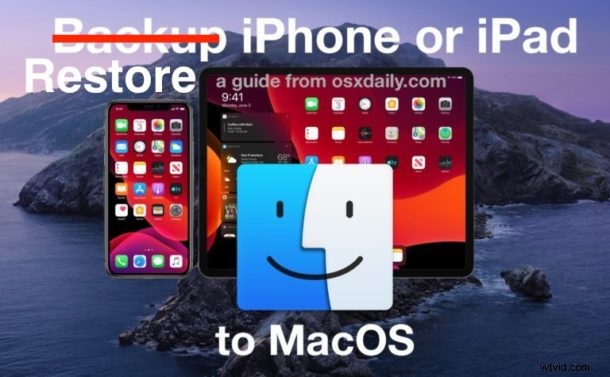
Comme vous le savez probablement déjà, les sauvegardes d'appareils iOS et iPadOS sont gérées différemment dans macOS Big Sur et MacOS Catalina par rapport à Mojave et aux versions antérieures qui exécutaient iTunes. Au lieu d'iTunes pour la gestion des appareils, la synchronisation des appareils, les sauvegardes et les restaurations sont désormais toutes gérées dans le Finder.
Nous avons déjà expliqué comment créer une sauvegarde de votre iPhone ou iPad à l'aide du Finder, mais qu'en est-il de la restauration de cette sauvegarde iOS ou iPadOS ? Nous espérons que vous n'en aurez jamais besoin, mais voici comment procéder si vous utilisez macOS 10.15 ou une version ultérieure.
Comment restaurer des sauvegardes iOS/iPadOS dans macOS Finder
Prêt à restaurer une sauvegarde d'iPhone, d'iPad ou d'iPod touch dans MacOS Catalina ou macOS Big Sur ? Voici ce que vous devrez faire :
- Commencez par ouvrir une nouvelle fenêtre du Finder. Cliquez sur l'icône du Finder dans le Dock ou appuyez sur Command + N sur le bureau.
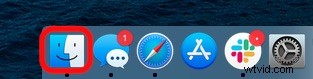
- Connectez votre iPhone ou iPad à votre ordinateur à l'aide d'un câble USB. Cliquez dessus lorsqu'il apparaît sur le côté gauche de la fenêtre.
- Cliquez sur l'onglet "Général" en haut de la fenêtre.
- Cliquez sur le bouton "Restaurer la sauvegarde".
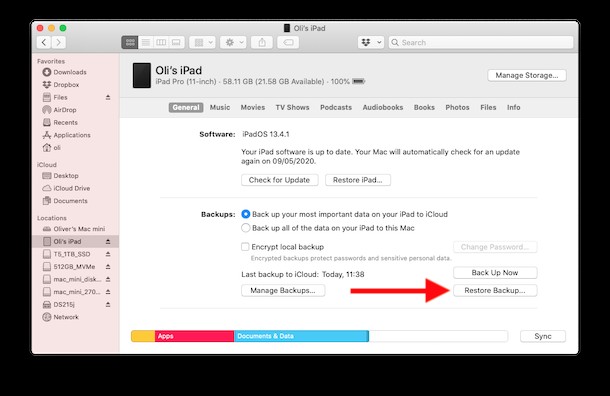
- Sélectionnez la sauvegarde que vous souhaitez restaurer dans le menu déroulant, puis cliquez sur le bouton "Restaurer" pour démarrer le processus.
Le processus de restauration peut prendre un peu de temps en fonction de l'appareil que vous restaurez et de la quantité de données à transférer.
Assurez-vous de laisser l'appareil connecté au Mac jusqu'à ce que la restauration soit terminée et qu'il ait redémarré avec succès, prêt pour que vous saisissiez le code d'accès de votre appareil.
Une fois que l'appareil a été restauré à partir d'une sauvegarde, il devrait être à nouveau utilisable comme prévu.
Et pour être clair, ce processus est le même, que la sauvegarde de l'appareil que vous restaurez soit un iPhone, un iPad ou un iPod touch, et quelle que soit la version iOS et iPadOS également (bien que des versions considérablement plus anciennes soient probablement incompatibles avec macOS Big Sur , Catalina et les versions ultérieures de macOS).
Avec tant de changements dans les versions récentes de macOS, il est facile de se sentir un peu perdu. Heureusement, nous avons couvert la plupart des changements importants dont vous devez être conscient, qu'il s'agisse de synchroniser de la musique sur votre iPhone ou iPad, de sauvegarder des éléments dans le Finder ou de supprimer des sauvegardes indésirables pour économiser de l'espace sur le Mac. Et ce ne sont que les éléments liés aux iPhones et aux iPads. Il y a une tonne à apprendre, alors pourquoi ne pas vous plonger également dans quelques conseils généraux sur Mac ?
Que pensez-vous de la restauration de sauvegarde iOS et iPadOS avec macOS Finder ? iTunes vous manque-t-il ou êtes-vous d'accord avec la nouvelle approche ? Faites-nous part de vos réflexions et expériences dans les commentaires ci-dessous.
